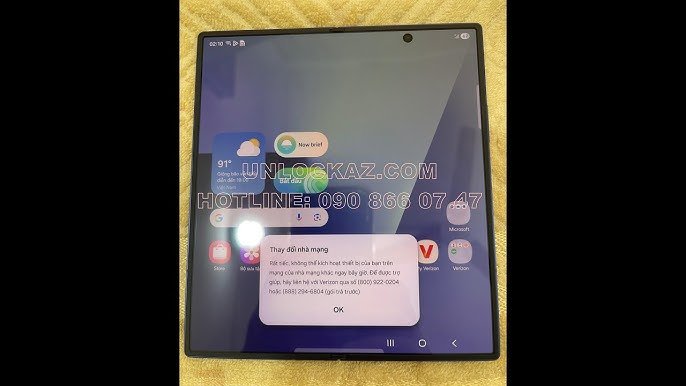
Có khi nào bạn rơi vào tình huống bế tắc vì không thể truy cập vào máy tính của mình? Việc tìm hiểu cách mở khóa màn hình máy tính win 10 là kỹ năng thiết yếu mà mỗi người dùng nên trang bị để giải quyết các sự cố bất ngờ. Tình trạng quên mật khẩu Windows 10 hoặc gặp lỗi hệ thống có thể khiến bạn mất quyền truy cập vào dữ liệu quan trọng. Bài viết này sẽ hướng dẫn chi tiết các phương pháp khôi phục quyền truy cập, từ đơn giản đến phức tạp, đảm bảo bạn có thể lấy lại quyền kiểm soát máy tính một cách an toàn và hiệu quả, đồng thời nâng cao bảo mật dữ liệu cá nhân. Việc nắm vững các kỹ thuật gỡ bỏ khóa màn hình không chỉ giúp ích trong trường hợp khẩn cấp mà còn tối ưu hóa trải nghiệm sử dụng máy tính của bạn.
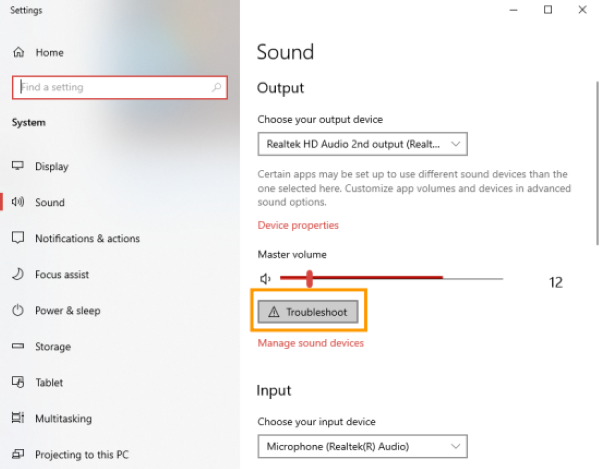
Hiểu Rõ Về Màn Hình Khóa Và Các Tùy Chọn Đăng Nhập
Màn hình khóa trên Windows 10 không chỉ là một bức ảnh nền tĩnh. Nó là lớp bảo vệ đầu tiên của máy tính. Màn hình này xuất hiện khi bạn khởi động máy, khóa máy thủ công hoặc khi máy tính chuyển sang chế độ ngủ. Việc hiểu rõ cơ chế hoạt động giúp bạn dễ dàng quản lý và mở khóa màn hình máy tính win 10 khi cần.
Mục đích chính của màn hình khóa là bảo vệ thông tin cá nhân. Nó ngăn chặn truy cập trái phép vào dữ liệu khi bạn vắng mặt. Windows 10 cung cấp nhiều phương thức đăng nhập. Mỗi phương thức có ưu và nhược điểm riêng. Chọn lựa phương pháp phù hợp giúp việc mở khóa trở nên thuận tiện hơn.
Các tùy chọn đăng nhập phổ biến bao gồm mật khẩu truyền thống, mã PIN, hình ảnh, hoặc thậm chí là sinh trắc học. Mỗi lựa chọn đều mang lại một cấp độ bảo mật khác nhau. Người dùng nên cân nhắc kỹ để đảm bảo cả an toàn và sự tiện lợi trong sử dụng hàng ngày.
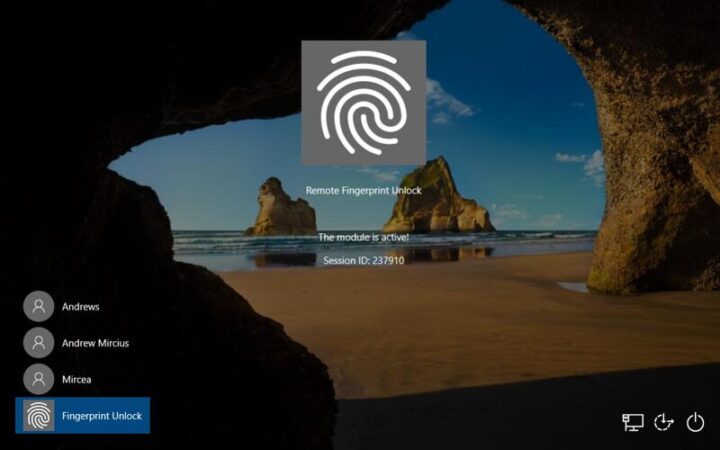
Các Phương Pháp Mở Khóa Màn Hình Win 10 Cơ Bản
Khi đối mặt với màn hình khóa, việc đầu tiên bạn cần làm là áp dụng các phương pháp mở khóa cơ bản. Đây là những cách phổ biến nhất. Chúng được thiết kế để dễ sử dụng và nhanh chóng.
Mở Khóa Bằng Mật Khẩu Tài Khoản Microsoft
Nếu bạn đang sử dụng tài khoản Microsoft để đăng nhập Windows 10, mật khẩu là phương thức mặc định. Bạn chỉ cần nhập đúng mật khẩu tài khoản Microsoft của mình vào ô yêu cầu. Sau đó nhấn Enter để truy cập.
Phương pháp này yêu cầu máy tính có kết nối internet để xác minh. Đảm bảo rằng bạn nhập chính xác từng ký tự. Lưu ý kiểm tra chế độ Caps Lock để tránh nhập sai mật khẩu do nhầm lẫn.
Mở Khóa Bằng Mật Khẩu Tài Khoản Cục Bộ
Đối với tài khoản cục bộ, mật khẩu được lưu trữ trực tiếp trên máy tính. Việc mở khóa không cần kết nối internet. Bạn chỉ cần nhập mật khẩu đã đặt khi tạo tài khoản.
Đảm bảo mật khẩu của bạn đủ mạnh và dễ nhớ. Tránh sử dụng những mật khẩu quá đơn giản. Chúng dễ bị kẻ gian đoán ra.
Mở Khóa Bằng Mã PIN
Mã PIN là một chuỗi số hoặc chữ số được tạo ra. Nó giúp đăng nhập nhanh hơn mật khẩu truyền thống. Mã PIN thường ngắn hơn và chỉ hoạt động trên thiết bị cụ thể.
Để sử dụng, bạn chỉ cần nhập mã PIN vào ô tương ứng. Hệ thống sẽ xác thực và cho phép bạn truy cập. Đây là một lựa chọn tiện lợi cho việc mở khóa hàng ngày.
Mở Khóa Bằng Windows Hello (Sinh Trắc Học)
Windows Hello cung cấp khả năng mở khóa bằng khuôn mặt hoặc dấu vân tay. Phương pháp này yêu cầu thiết bị có phần cứng tương thích như camera hồng ngoại hoặc cảm biến vân tay. Đây là một cách mở khóa rất nhanh chóng và an toàn.
Khi thiết lập Windows Hello, bạn chỉ cần đặt khuôn mặt hoặc ngón tay vào vị trí quy định. Hệ thống sẽ tự động nhận diện. Sau đó nó cấp quyền truy cập mà không cần nhập liệu.
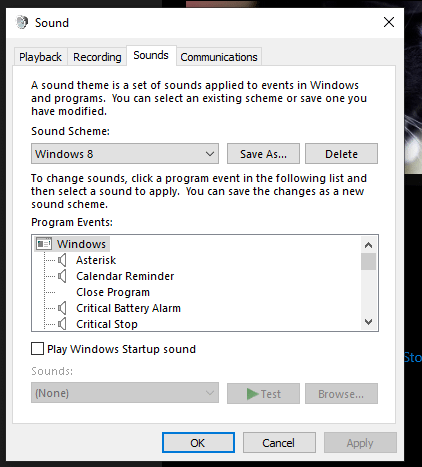
Xử Lý Tình Huống Quên Mật Khẩu Win 10
Quên mật khẩu là một trong những tình huống phổ biến nhất khiến người dùng không thể mở khóa màn hình máy tính win 10. Đừng lo lắng, có nhiều cách để lấy lại quyền truy cập. Chúng bao gồm cả các phương pháp chính thức và một số thủ thuật kỹ thuật.
Đặt Lại Mật Khẩu Tài Khoản Microsoft Qua Trực Tuyến
Nếu bạn sử dụng tài khoản Microsoft, việc đặt lại mật khẩu khá đơn giản. Bạn có thể thực hiện từ bất kỳ thiết bị nào có kết nối internet. Hãy truy cập trang web đặt lại mật khẩu của Microsoft.
Bạn cần nhập địa chỉ email, số điện thoại hoặc tên Skype liên kết với tài khoản. Microsoft sẽ gửi mã xác minh đến phương thức liên hệ đã đăng ký. Sau khi xác minh, bạn có thể tạo mật khẩu mới.
Sau khi đặt lại mật khẩu, hãy đảm bảo máy tính của bạn có kết nối internet. Đăng nhập lại với mật khẩu mới. Hệ thống sẽ đồng bộ hóa và cho phép bạn truy cập.
Sử Dụng Đĩa Đặt Lại Mật Khẩu (Password Reset Disk) Cho Tài Khoản Cục Bộ
Đây là một công cụ hữu ích nếu bạn đã tạo nó từ trước. Đĩa đặt lại mật khẩu chỉ hoạt động cho tài khoản cục bộ. Nó là một khóa USB hoặc đĩa CD/DVD chứa thông tin cần thiết.
Khi bạn không thể đăng nhập, hãy cắm đĩa này vào máy tính. Trên màn hình đăng nhập, bạn sẽ thấy tùy chọn “Reset password”. Theo hướng dẫn để tạo mật khẩu mới cho tài khoản của mình.
Việc tạo đĩa này nên được thực hiện ngay sau khi bạn thiết lập mật khẩu. Nó là một biện pháp phòng ngừa hiệu quả. Đĩa này sẽ cứu nguy bạn trong trường hợp quên mật khẩu.
Mở Khóa Bằng Command Prompt (Dành Cho Tài Khoản Cục Bộ)
Phương pháp này phức tạp hơn và đòi hỏi một chút kiến thức kỹ thuật. Bạn sẽ cần một USB cài đặt Windows 10. Từ đó, bạn có thể truy cập Command Prompt trước khi vào Windows.
Khởi động máy tính từ USB cài đặt. Chọn ngôn ngữ và nhấn “Next”. Sau đó chọn “Repair your computer” -> “Troubleshoot” -> “Command Prompt”.
Trong Command Prompt, bạn cần đổi tên file utilman.exe thành một tên khác. Sau đó đổi tên cmd.exe thành utilman.exe. Khởi động lại máy tính. Trên màn hình đăng nhập, nhấp vào biểu tượng Ease of Access.
Lúc này, Command Prompt sẽ mở ra. Bạn có thể sử dụng lệnh net user <tên_người_dùng> <mật_khẩu_mới> để đặt lại mật khẩu. Thay thế <tên_người_dùng> bằng tên tài khoản của bạn và <mật_khẩu_mới> bằng mật khẩu mong muốn. Sau đó, đừng quên trả lại tên file như cũ.
Sử Dụng Công Cụ Bên Thứ Ba (Live CD/USB) Để Mở Khóa
Có nhiều công cụ của bên thứ ba được thiết kế để đặt lại mật khẩu Windows. Chúng thường là các Live CD hoặc USB có thể khởi động. Một số công cụ phổ biến bao gồm Hiren’s BootCD hoặc Trinity Rescue Kit.
Bạn cần tải xuống và tạo một thiết bị USB khởi động. Sau đó, khởi động máy tính từ USB này. Các công cụ này sẽ cung cấp giao diện để bạn chọn tài khoản và đặt lại mật khẩu.
Luôn đảm bảo rằng bạn tải xuống các công cụ này từ nguồn đáng tin cậy. Sử dụng các công cụ không rõ nguồn gốc có thể gây rủi ro bảo mật. Đây là một phương pháp mạnh mẽ nhưng cần cẩn trọng.
Khắc Phục Sự Cố Khi Màn Hình Khóa Không Phản Hồi Hoặc Gặp Lỗi
Đôi khi, màn hình khóa có thể gặp trục trặc kỹ thuật. Điều này khiến bạn không thể mở khóa màn hình máy tính win 10 bằng các phương pháp thông thường. Các lỗi này có thể do phần mềm hoặc driver.
Khởi Động Lại Máy Tính
Cách đơn giản nhất để khắc phục nhiều vấn đề là khởi động lại máy tính. Nếu bạn vẫn đang ở màn hình khóa, hãy giữ nút nguồn vật lý trong vài giây. Máy tính sẽ tắt hoàn toàn.
Chờ một lúc rồi khởi động lại máy. Thao tác này có thể giải quyết các lỗi tạm thời của hệ thống. Nó thường giúp màn hình khóa hoạt động trở lại bình thường.
Khởi Động Vào Chế Độ An Toàn (Safe Mode)
Chế độ an toàn khởi động Windows chỉ với các driver và dịch vụ thiết yếu. Điều này giúp loại trừ các ứng dụng hoặc driver gây xung đột. Đây là một công cụ chẩn đoán mạnh mẽ.
Để vào Safe Mode, bạn cần khởi động lại máy và ngắt nguồn khi logo Windows xuất hiện (lặp lại 2-3 lần). Sau đó, máy tính sẽ hiển thị màn hình Advanced Startup. Chọn Troubleshoot -> Advanced options -> Startup Settings -> Restart. Khi máy khởi động lại, chọn F4 hoặc F5 để vào Safe Mode.
Trong Safe Mode, bạn có thể thử đăng nhập. Nếu thành công, có thể có ứng dụng hoặc driver bên thứ ba gây ra sự cố. Hãy gỡ bỏ các phần mềm mới cài đặt hoặc cập nhật driver.
Sử Dụng System Restore Để Khôi Phục Hệ Thống
System Restore cho phép bạn quay ngược trạng thái hệ thống về một điểm khôi phục trước đó. Điều này hữu ích nếu lỗi màn hình khóa xuất hiện sau khi cài đặt một phần mềm hoặc cập nhật. Bạn cần phải tạo các điểm khôi phục định kỳ.
Để sử dụng System Restore, bạn cũng cần vào màn hình Advanced Startup (như cách vào Safe Mode). Chọn Troubleshoot -> Advanced options -> System Restore. Chọn một điểm khôi phục hoạt động tốt.
Quá trình này sẽ không làm mất dữ liệu cá nhân của bạn. Tuy nhiên, nó sẽ gỡ bỏ các ứng dụng và driver được cài đặt sau điểm khôi phục. System Restore là một biện pháp hữu hiệu để sửa chữa lỗi hệ thống.
Cài Đặt Lại Windows (Reset This PC)
Nếu mọi nỗ lực đều thất bại, việc cài đặt lại Windows có thể là giải pháp cuối cùng. Tùy chọn “Reset this PC” cho phép bạn cài đặt lại hệ điều hành. Bạn có thể chọn giữ lại hoặc xóa bỏ tệp cá nhân.
Để truy cập “Reset this PC”, hãy vào màn hình Advanced Startup. Chọn Troubleshoot -> Reset this PC. Sau đó làm theo hướng dẫn trên màn hình.
Nếu chọn giữ lại tệp, Windows sẽ cài đặt lại mà không ảnh hưởng đến dữ liệu. Nếu chọn xóa mọi thứ, máy tính sẽ trở về trạng thái như mới. Đây là một cách triệt để để giải quyết các vấn đề liên quan đến màn hình khóa.
Quản Lý Cài Đặt Màn Hình Khóa Để Tối Ưu Hóa Trải Nghiệm Mở Khóa
Việc quản lý cài đặt màn hình khóa không chỉ giúp bảo mật mà còn tối ưu hóa trải nghiệm mở khóa màn hình máy tính win 10 của bạn. Windows 10 cung cấp nhiều tùy chọn để cá nhân hóa và cấu hình.
Cá Nhân Hóa Màn Hình Khóa (Personalization)
Bạn có thể thay đổi hình nền, hiển thị thông báo và chọn ứng dụng hiển thị trạng thái nhanh trên màn hình khóa. Truy cập cài đặt này bằng cách chuột phải vào desktop và chọn “Personalize”. Sau đó, chọn “Lock screen” ở menu bên trái.
- Hình nền (Background): Chọn giữa Windows Spotlight, Picture (hình ảnh tĩnh của bạn) hoặc Slideshow (trình chiếu nhiều ảnh).
- Thông báo (Notifications): Chọn những ứng dụng nào được phép hiển thị thông báo trên màn hình khóa.
- Ứng dụng hiển thị trạng thái nhanh (Quick status apps): Chọn các ứng dụng để hiển thị trạng thái tóm tắt (ví dụ: lịch, thời tiết).
Cá nhân hóa màn hình khóa giúp bạn cảm thấy thoải mái hơn khi nhìn thấy nó. Đồng thời nó cung cấp thông tin hữu ích ngay cả trước khi bạn đăng nhập. Việc này không trực tiếp mở khóa nhưng tạo trải nghiệm tốt hơn.
Tắt Hoàn Toàn Màn Hình Khóa (Chỉ Dành Cho Người Dùng Chuyên Biệt)
Đối với một số người dùng nhất định, việc tắt màn hình khóa có thể cần thiết. Điều này thường áp dụng trong môi trường thử nghiệm hoặc khi bạn là người duy nhất sử dụng máy. Tuy nhiên, hành động này làm giảm đáng kể bảo mật.
Sử Dụng Group Policy Editor (Windows 10 Pro/Enterprise)
- Nhấn
Windows + R, gõgpedit.mscvà nhấn Enter. - Đi tới
Computer Configuration->Administrative Templates->Control Panel->Personalization. - Tìm và nhấp đúp vào
Do not display the lock screen. - Chọn
Enabled, sau đó nhấnApplyvàOK.
Thao tác này sẽ vô hiệu hóa màn hình khóa. Hệ thống sẽ chuyển thẳng đến màn hình đăng nhập. Điều này giúp giảm một bước khi khởi động máy.
Sử Dụng Registry Editor (Windows 10 Home/Pro/Enterprise)
Đây là phương pháp thay thế nếu bạn không có Group Policy Editor. Nó đòi hỏi sự cẩn trọng cao. Một sai sót nhỏ có thể gây ra lỗi hệ thống nghiêm trọng.
- Nhấn
Windows + R, gõregeditvà nhấn Enter. - Điều hướng đến
HKEY_LOCAL_MACHINESOFTWAREPoliciesMicrosoftWindows. - Nếu không có khóa
Personalization, chuột phải vàoWindows, chọnNew->Keyvà đặt tên làPersonalization. - Chuột phải vào
Personalization(hoặcWindowsnếu bạn vừa tạoPersonalization), chọnNew->DWORD (32-bit) Value. - Đặt tên cho giá trị mới là
NoLockScreen. - Nhấp đúp vào
NoLockScreen, thay đổiValue datatừ0thành1. NhấnOK.
Sau khi thực hiện, màn hình khóa sẽ không còn xuất hiện. Máy tính của bạn sẽ trực tiếp chuyển đến màn hình đăng nhập. Đây là một cách mạnh mẽ nhưng đầy rủi ro.
Cài Đặt Tự Động Khóa Màn Hình Sau Thời Gian Không Hoạt Động
Việc cài đặt máy tính tự động khóa sau một khoảng thời gian không hoạt động là rất quan trọng. Nó giúp bảo vệ dữ liệu khi bạn rời khỏi máy. Bạn có thể điều chỉnh thời gian này trong cài đặt.
Qua Ứng Dụng Settings
- Mở Settings (nhấn
Windows + Ihoặc qua Start Menu). - Chọn
Personalization->Lock screen. - Cuộn xuống và chọn
Screen timeout settings. - Trong cửa sổ
Power & sleep, điều chỉnh thời gianScreen(màn hình tắt) vàSleep(máy tính ngủ).
Thời gian này quyết định khi nào màn hình của bạn sẽ tự động khóa. Việc này yêu cầu bạn mở khóa màn hình máy tính win 10 bằng mật khẩu hoặc PIN sau khi máy trở lại. Đặt thời gian ngắn hơn cho mức độ bảo mật cao hơn.
Qua Control Panel
- Mở Control Panel (tìm kiếm trong Start Menu hoặc qua
Windows Systemtrong Start Menu). - Chọn
System and Security->Power Options. - Bên cạnh kế hoạch nguồn điện hiện tại của bạn, nhấp vào
Change plan settings. - Tại đây, bạn có thể điều chỉnh thời gian “Turn off the display” và “Put the computer to sleep”.
Những cài đặt này ảnh hưởng trực tiếp đến thời điểm máy tính của bạn yêu cầu bạn mở khóa lại. Việc điều chỉnh linh hoạt giúp cân bằng giữa bảo mật và sự tiện lợi.
Quản Lý Tùy Chọn Đăng Nhập (Sign-in Options)
Đây là nơi bạn có thể thiết lập, thay đổi hoặc gỡ bỏ các phương thức mở khóa. Truy cập Settings -> Accounts -> Sign-in options.
- Windows Hello PIN: Thêm, thay đổi hoặc xóa mã PIN.
- Windows Hello Face/Fingerprint: Thiết lập hoặc cải thiện nhận diện sinh trắc học.
- Security Key: Thêm khóa bảo mật vật lý để đăng nhập an toàn hơn.
- Mật khẩu (Password): Thay đổi mật khẩu tài khoản.
- Mật khẩu hình ảnh (Picture Password): Tạo một mật khẩu bằng cách vẽ các cử chỉ trên một hình ảnh.
Việc quản lý các tùy chọn này giúp bạn có nhiều lựa chọn để mở khóa màn hình máy tính win 10. Đồng thời nó tăng cường bảo mật cho hệ thống.
Các Phương Pháp Mở Khóa Nâng Cao Và Biện Pháp Phòng Ngừa
Ngoài các phương pháp cơ bản, còn có những kỹ thuật nâng cao hơn. Chúng giúp bạn giải quyết các tình huống khó khăn khi không thể mở khóa màn hình máy tính win 10. Đồng thời, việc áp dụng các biện pháp phòng ngừa là cực kỳ quan trọng.
Thay Đổi Mật Khẩu Bằng Chế Độ Đơn Người Dùng (Single User Mode – Linux)
Nếu bạn có kiến thức về Linux và có thể khởi động máy tính từ một Live CD/USB Linux, bạn có thể truy cập ổ đĩa Windows. Sau đó bạn có thể thay đổi hoặc xóa tệp mật khẩu. Phương pháp này phức tạp và rủi ro nếu không thực hiện đúng.
- Khởi động máy tính từ Live CD/USB Linux.
- Truy cập phân vùng Windows của bạn.
- Sử dụng các công cụ dòng lệnh như
chntpwđể thay đổi mật khẩu tài khoản cục bộ Windows.
Đây là một giải pháp mạnh mẽ cho tài khoản cục bộ. Tuy nhiên nó không hoạt động cho tài khoản Microsoft. Hãy đảm bảo bạn biết rõ mình đang làm gì.
Phòng Ngừa Quên Mật Khẩu Và Mất Quyền Truy Cập
Phòng bệnh hơn chữa bệnh. Việc áp dụng các biện pháp phòng ngừa giúp bạn tránh khỏi tình huống không thể mở khóa màn hình máy tính win 10.
- Tạo đĩa đặt lại mật khẩu: Như đã đề cập, đây là công cụ cứu sinh cho tài khoản cục bộ. Hãy tạo nó ngay hôm nay.
- Sử dụng tài khoản Microsoft: Tài khoản Microsoft cho phép bạn đặt lại mật khẩu từ bất kỳ đâu. Đây là một lợi thế lớn so với tài khoản cục bộ.
- Ghi nhớ mật khẩu hoặc sử dụng trình quản lý mật khẩu: Chọn một mật khẩu mạnh nhưng dễ nhớ. Hoặc sử dụng phần mềm quản lý mật khẩu đáng tin cậy.
- Thiết lập các tùy chọn khôi phục tài khoản: Đảm bảo email và số điện thoại khôi phục của tài khoản Microsoft luôn được cập nhật.
- Sao lưu dữ liệu thường xuyên: Trong trường hợp xấu nhất phải cài đặt lại Windows, bạn vẫn có dữ liệu của mình.
Tùy Chỉnh Thời Gian Khóa Màn Hình Trong Screen Saver Settings
Screen Saver cũng có thể được cấu hình để khóa màn hình. Điều này thêm một lớp bảo mật khi máy tính không hoạt động.
- Nhấn
Windows + Svà gõScreen Saver. ChọnChange screen saver. - Trong hộp thoại
Screen Saver Settings, chọn một Screen Saver (hoặcNone). - Đánh dấu vào ô
On resume, display logon screen. - Đặt thời gian
Waitlà khoảng thời gian không hoạt động trước khi Screen Saver kích hoạt.
Việc này đảm bảo rằng khi Screen Saver kích hoạt, bạn sẽ cần phải đăng nhập lại. Đây là một cách hiệu quả để đảm bảo an toàn cho máy tính khi bạn vắng mặt.
Sử Dụng Cài Đặt Nâng Cao Của Power Options Để Tùy Chỉnh Yêu Cầu Mật Khẩu
Ngoài các cài đặt cơ bản, Power Options còn có các tùy chọn nâng cao. Chúng cho phép bạn kiểm soát chính xác hơn việc yêu cầu mật khẩu.
- Mở Control Panel (tìm kiếm
Control Paneltrong Start Menu). - Chọn
Hardware and Sound->Power Options. - Bên trái, nhấp vào
Require a password on wakeup. - Chọn
Change settings that are currently unavailable. - Tại mục
Password protection on wakeup, chọnRequire a password (recommended)hoặcDon't require a password.
Lựa chọn này kiểm soát việc có cần mật khẩu hay không khi máy tính thoát khỏi chế độ ngủ hoặc chờ. Điều này cung cấp sự linh hoạt trong việc quản lý bảo mật. Tuy nhiên, việc tắt yêu cầu mật khẩu sẽ làm giảm an toàn.
Các Lỗi Thường Gặp Và Cách Khắc Phục Khi Mở Khóa Màn Hình Win 10
Người dùng thường gặp phải một số lỗi phổ biến khi cố gắng mở khóa màn hình máy tính win 10. Việc hiểu rõ nguyên nhân và cách khắc phục sẽ giúp bạn nhanh chóng lấy lại quyền truy cập.
Nhập Sai Mật Khẩu Quá Nhiều Lần
Khi nhập sai mật khẩu liên tục, Windows có thể tạm thời khóa tài khoản. Đây là một biện pháp bảo mật để ngăn chặn các cuộc tấn công đoán mật khẩu.
- Khắc phục: Chờ một khoảng thời gian nhất định (thường là vài phút). Sau đó thử lại với mật khẩu chính xác. Nếu là tài khoản Microsoft, bạn có thể thử đặt lại trực tuyến. Đối với tài khoản cục bộ, hãy xem xét sử dụng đĩa đặt lại mật khẩu nếu có.
Bàn Phím Không Hoạt Động Hoặc Bị Kẹt Phím
Lỗi phần cứng hoặc driver bàn phím có thể ngăn bạn nhập mật khẩu. Điều này rất phiền toái khi bạn cần mở khóa màn hình máy tính win 10.
- Khắc phục:
- Kiểm tra kết nối bàn phím: Nếu là bàn phím rời, hãy rút ra và cắm lại.
- Sử dụng bàn phím ảo: Trên màn hình đăng nhập, tìm biểu tượng Ease of Access. Sau đó chọn On-Screen Keyboard. Bạn có thể dùng chuột để nhập mật khẩu.
- Khởi động lại máy tính: Đôi khi, một lần khởi động lại có thể khắc phục lỗi driver tạm thời.
- Cập nhật driver bàn phím (trong Safe Mode): Nếu nghi ngờ lỗi driver, hãy khởi động vào Safe Mode và cập nhật driver bàn phím từ Device Manager.
Lỗi Hệ Thống Ngăn Đăng Nhập
Các lỗi hệ thống nghiêm trọng có thể làm hỏng quá trình đăng nhập. Nó ngăn cản bạn mở khóa màn hình máy tính win 10. Điều này có thể do các tệp hệ thống bị hỏng hoặc cập nhật lỗi.
- Khắc phục:
- Sử dụng System Restore: Quay lại một điểm khôi phục trước khi lỗi xảy ra.
- Khởi động vào Safe Mode: Đăng nhập vào Safe Mode và chạy trình kiểm tra tệp hệ thống (
sfc /scannow) trong Command Prompt. - Tạo tài khoản người dùng mới (nếu có thể): Nếu bạn có thể đăng nhập bằng một tài khoản khác, hãy tạo một tài khoản mới và chuyển dữ liệu.
- Sử dụng USB cài đặt Windows để sửa chữa: Khởi động từ USB cài đặt, chọn
Repair your computer. Thử các tùy chọn như Startup Repair.
Màn Hình Đăng Nhập Bị Đen Hoặc Không Hiển Thị
Đây là một lỗi khá đáng sợ. Màn hình hoàn toàn trống rỗng hoặc chỉ hiển thị con trỏ chuột. Nó khiến bạn không thể mở khóa màn hình máy tính win 10.
- Khắc phục:
- Kiểm tra kết nối màn hình: Đảm bảo cáp màn hình được cắm chặt. Thử cắm vào một cổng khác hoặc màn hình khác.
- Khởi động lại trình điều khiển đồ họa: Nhấn
Windows + Ctrl + Shift + B. Thao tác này sẽ khởi động lại driver đồ họa mà không cần khởi động lại máy tính. - Khởi động lại máy tính: Đây vẫn là giải pháp cơ bản cho nhiều vấn đề.
- Truy cập Safe Mode: Nếu bạn có thể vào Safe Mode, hãy cập nhật hoặc cài đặt lại driver đồ họa. Các driver bị lỗi có thể gây ra màn hình đen.
Quên Mã PIN Hoặc Mật Khẩu Hình Ảnh
Nếu bạn chỉ nhớ mật khẩu chính của tài khoản Microsoft/cục bộ, bạn vẫn có thể mở khóa màn hình máy tính win 10. Sau đó, bạn có thể đặt lại mã PIN hoặc mật khẩu hình ảnh.
- Khắc phục:
- Trên màn hình đăng nhập, nhấp vào
Sign-in options. Chọn biểu tượng mật khẩu truyền thống. - Nhập mật khẩu chính của bạn để đăng nhập.
- Sau khi vào được Windows, đi tới
Settings->Accounts->Sign-in options. - Tại đây, bạn có thể xóa hoặc thay đổi mã PIN hoặc mật khẩu hình ảnh đã quên.
- Trên màn hình đăng nhập, nhấp vào
Cài Đặt Tự Động Đăng Nhập (Tắt Mật Khẩu Khi Khởi Động)
Đối với một số người dùng, việc yêu cầu mật khẩu mỗi khi khởi động có thể gây phiền toái. Bạn có thể cấu hình Windows 10 để tự động đăng nhập. Tính năng này vô hiệu hóa bước mở khóa màn hình máy tính win 10 bằng mật khẩu khi khởi động. Tuy nhiên nó sẽ làm giảm đáng kể bảo mật.
- Nhấn
Windows + R, gõnetplwizvà nhấn Enter. - Bỏ chọn hộp
Users must enter a user name and password to use this computer. - Nhấn
Apply. Bạn sẽ được yêu cầu nhập mật khẩu của mình hai lần để xác nhận. NhấnOK.
Sau khi thiết lập, máy tính sẽ tự động đăng nhập vào tài khoản đã chọn mỗi khi khởi động. Đây là một tùy chọn tiện lợi nhưng không được khuyến khích cho máy tính chứa dữ liệu nhạy cảm hoặc được chia sẻ.
Các Lưu Ý Quan Trọng Để Đảm Bảo An Toàn Và Tiện Lợi
Để việc mở khóa màn hình máy tính win 10 luôn diễn ra suôn sẻ, bạn cần chú ý một vài điểm quan trọng. Những lưu ý này sẽ giúp bạn tránh được những rắc rối không đáng có. Đồng thời nó đảm bảo an toàn cho dữ liệu của mình.
Luôn Ghi Nhớ Mật Khẩu Hoặc Ghi Chép Cẩn Thận
Mật khẩu là chìa khóa để mở khóa máy tính của bạn. Hãy chọn một mật khẩu mạnh, kết hợp chữ hoa, chữ thường, số và ký tự đặc biệt. Tuy nhiên, mật khẩu đó cũng phải dễ nhớ đối với bạn.
Nếu bạn gặp khó khăn trong việc ghi nhớ nhiều mật khẩu, hãy sử dụng trình quản lý mật khẩu uy tín. Các công cụ này giúp bạn lưu trữ và quản lý mật khẩu an toàn. Tuyệt đối không ghi mật khẩu ra giấy và để gần máy tính.
Cập Nhật Hệ Điều Hành Thường Xuyên
Microsoft thường xuyên phát hành các bản cập nhật cho Windows 10. Những bản cập nhật này không chỉ mang lại tính năng mới. Chúng còn vá các lỗ hổng bảo mật và sửa lỗi.
Việc giữ cho hệ điều hành luôn được cập nhật giúp đảm bảo sự ổn định. Nó cũng giúp ngăn chặn các lỗi bất ngờ. Các lỗi này có thể ảnh hưởng đến quá trình đăng nhập và mở khóa.
Tạo Điểm Khôi Phục Hệ Thống Định Kỳ
System Restore là một công cụ mạnh mẽ để khắc phục sự cố. Tuy nhiên, nó chỉ hữu ích nếu bạn có các điểm khôi phục được tạo trước đó. Hãy thiết lập Windows để tạo điểm khôi phục tự động hoặc tạo thủ công.
Việc này giúp bạn dễ dàng quay ngược hệ thống về trạng thái ổn định. Điều đó đặc biệt quan trọng nếu một bản cập nhật driver hoặc phần mềm mới gây ra lỗi màn hình khóa.
Hiểu Rõ Loại Tài Khoản Đang Sử Dụng
Windows 10 hỗ trợ hai loại tài khoản chính: tài khoản Microsoft và tài khoản cục bộ. Mỗi loại có cách quản lý mật khẩu và phương pháp khôi phục khác nhau.
- Tài khoản Microsoft: Mật khẩu được quản lý trực tuyến. Dễ dàng đặt lại qua email hoặc số điện thoại.
- Tài khoản cục bộ: Mật khẩu được lưu trên máy tính. Cần đĩa đặt lại mật khẩu hoặc các phương pháp kỹ thuật hơn để khôi phục.
Việc biết rõ mình đang dùng loại tài khoản nào sẽ giúp bạn chọn đúng phương pháp khắc phục khi gặp sự cố. Điều này tiết kiệm thời gian và công sức.
Sử Dụng Phần Mềm Diệt Virus Uy Tín
Phần mềm độc hại có thể gây ra nhiều vấn đề cho hệ thống. Chúng bao gồm cả việc chặn bạn khỏi màn hình đăng nhập. Việc cài đặt và cập nhật phần mềm diệt virus là rất quan trọng.
Một phần mềm diệt virus mạnh mẽ sẽ bảo vệ máy tính của bạn khỏi các mối đe dọa. Điều đó giúp đảm bảo rằng quá trình mở khóa màn hình máy tính win 10 luôn an toàn và không bị gián đoạn.
Tránh Cài Đặt Phần Mềm Không Rõ Nguồn Gốc
Các phần mềm không rõ nguồn gốc hoặc không đáng tin cậy có thể chứa mã độc. Chúng có thể gây ra lỗi hệ thống hoặc thậm chí đánh cắp thông tin đăng nhập của bạn.
Chỉ tải xuống và cài đặt phần mềm từ các nguồn chính thức và đáng tin cậy. Điều này giúp giảm thiểu rủi ro bảo mật và duy trì sự ổn định của hệ điều hành.
Đặt Mật Khẩu BIOS/UEFI (Bảo Mật Nâng Cao)
Đối với những người dùng muốn bảo mật máy tính ở cấp độ cao nhất, việc đặt mật khẩu cho BIOS/UEFI là một lựa chọn. Mật khẩu này sẽ được yêu cầu trước khi hệ điều hành khởi động.
Điều này ngăn chặn việc khởi động từ USB hoặc đĩa CD/DVD. Điều đó giúp ngăn chặn người lạ sử dụng các công cụ đặt lại mật khẩu. Tuy nhiên, nếu quên mật khẩu BIOS/UEFI, việc khôi phục sẽ rất khó khăn.
Sử Dụng Xác Thực Hai Yếu Tố (2FA) Cho Tài Khoản Microsoft
Xác thực hai yếu tố (2FA) thêm một lớp bảo mật quan trọng cho tài khoản Microsoft của bạn. Ngay cả khi ai đó biết mật khẩu của bạn, họ vẫn không thể đăng nhập. Trừ khi họ có yếu tố xác thực thứ hai.
Yếu tố thứ hai thường là mã được gửi đến điện thoại. Hoặc đó là xác minh bằng ứng dụng Authenticator. Điều này giúp tài khoản của bạn an toàn hơn rất nhiều.
Kết Luận
Việc nắm vững các phương pháp cách mở khóa màn hình máy tính win 10 là vô cùng quan trọng để đảm bảo quyền truy cập và bảo mật dữ liệu cá nhân. Từ việc sử dụng các tùy chọn đăng nhập cơ bản như mật khẩu và PIN, đến các giải pháp nâng cao hơn khi quên mật khẩu hay gặp sự cố hệ thống, bài viết đã cung cấp một cái nhìn toàn diện. Đồng thời, việc tìm hiểu cách tắt màn hình khóa hoặc cài đặt tự động khóa màn hình cũng giúp người dùng tối ưu hóa trải nghiệm sử dụng. Hãy luôn chủ động trong việc quản lý tài khoản và phòng ngừa các tình huống mất quyền truy cập để máy tính luôn trong tầm kiểm soát của bạn.
Ngày Cập Nhật Mới Nhất: Tháng 10 25, 2025 by Cơ khí Quốc Cường

Chuyên gia cơ khí chính xác tại Cơ khí Quốc Cường – là một trong những công ty hàng đầu Việt Nam chuyên sâu về sản xuất, gia công cơ khí.
